怎么找到没保存的word文件 临时文件夹中找回未保存的word文档
怎么找到没保存的word文件,在我们使用Word处理软件时,有时候会遇到突发情况导致未保存的文档丢失,我们可以通过一种简单而有效的方法来找回这些未保存的文档,即在临时文件夹中寻找。临时文件夹是Word在自动保存或者突然关闭时创建的一个临时存储位置,里面保存着我们未保存的文档。当我们意外关闭Word或者电脑崩溃时,不妨先尝试在临时文件夹中找回我们的文档,这可能会给我们带来意想不到的惊喜。接下来让我们一起来了解具体的操作步骤,找回我们珍贵的未保存文档。
步骤如下:
1.概述:
在我们应用中,有很多的时候不经意关闭了我们真正编辑还没有来得及保存的文件。导致文件数据丢失惋惜不已,现在给大家介绍一种方法,其实微软office办公软件也考虑到这样的问题,已经内置了文件恢复功能,下面给大家介绍自动的这两种功能:
2.方法一
使用历史打开文件记录找回
3. 打开word (可以随便哪个word文档),点击左上角的文件菜单。在弹出的下拉列表中默认选中的就是打开选中,在右边可以看到最近使用的文档,可以找到在忘记没有保存的文件;
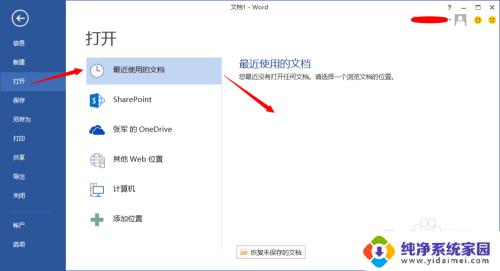
4.方法二
使用word自动恢复文件的保存功能找回
5.打开word (可以随便哪个word文档),点击左上角的文件菜单
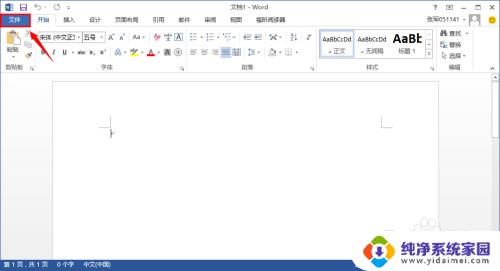
6.在弹出的下拉列表中选择"选项"标签
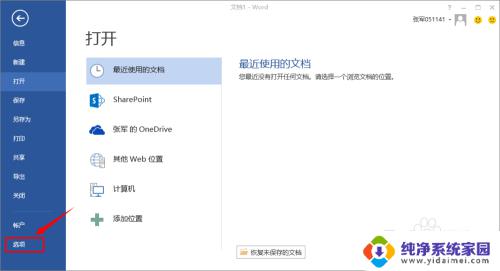
7.在弹出的word选项对话框中选择“保存”
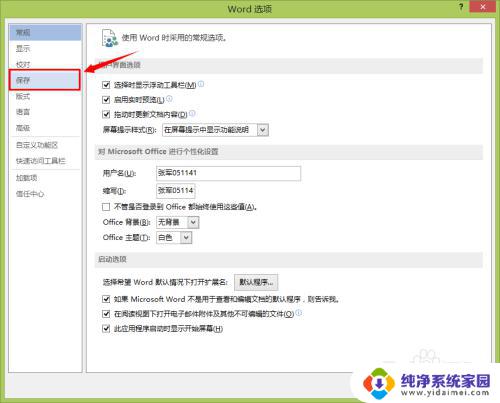
8.在右边对话框列出的内容中,找到“自动恢复文件位置”
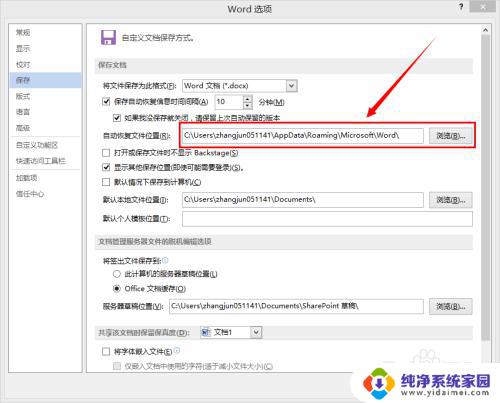
9.在后面选择“浏览”就可以看见自己编辑word产生的临时文件,找到自己未保存的双击打开后确认内容无误后选择另存为保存即可!
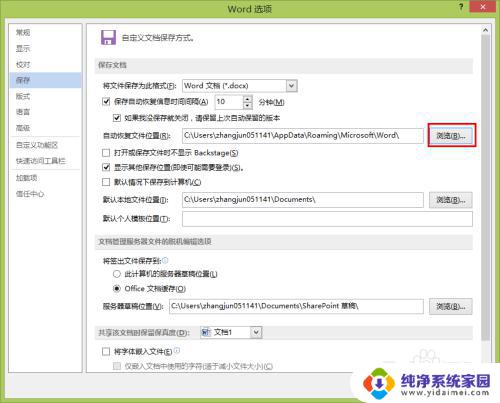
这就是如何找到未保存的 Word 文件的所有内容,需要的用户可以按照这些步骤进行操作,希望这些步骤可以对大家有所帮助。
怎么找到没保存的word文件 临时文件夹中找回未保存的word文档相关教程
- 如何找到未保存的word文档 如何找回未保存的Word文档恢复
- wps没保存的文件如何找回 怎样找回wps未保存的文件
- wps没保存的ppt怎么找回 wps未保存的ppt文件丢失怎么找回
- wps找回未保存的文档 wps如何找回未保存的文档
- wps如何找回未保存是文档 wps如何找回未保存的文档
- 文件没有保存就关闭还能找回来吗 word文档临时关闭怎么找回来
- wps未保存文件如何追回来 如何找回未保存的wps文件
- wps怎样恢复未保存的文档 怎样找回未保存的wps文档
- word保存的文件找不到了怎么办 Word文档保存后找不到了怎么办
- wps怎么查找未保存的文件 wps未保存文件如何查找
- 笔记本开机按f1才能开机 电脑每次启动都要按F1怎么解决
- 电脑打印机怎么设置默认打印机 怎么在电脑上设置默认打印机
- windows取消pin登录 如何关闭Windows 10开机PIN码
- 刚刚删除的应用怎么恢复 安卓手机卸载应用后怎么恢复
- word用户名怎么改 Word用户名怎么改
- 电脑宽带错误651是怎么回事 宽带连接出现651错误怎么办